word设置删除线格式应用在文档的文字中
发布时间:2015-06-06 来源:查字典编辑
摘要:Word可以设置删除线格式应用在文档的文字中。应用单删除线格式1、用鼠标选中要设置格式的文本。2、在“开始”-&ld...
Word可以设置删除线格式应用在文档的文字中。
应用单删除线格式
1、用鼠标选中要设置格式的文本。
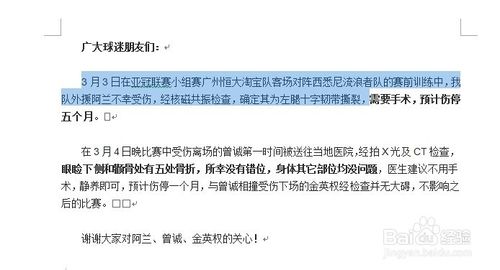
2、在“开始”-“字体”中鼠标单击“删除线”。
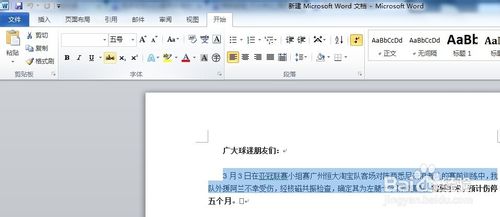
3、设置了删除线的文本效果如下图所示。

应用双删除线格式
1、用鼠标选中要设置双删除线格式的文本。
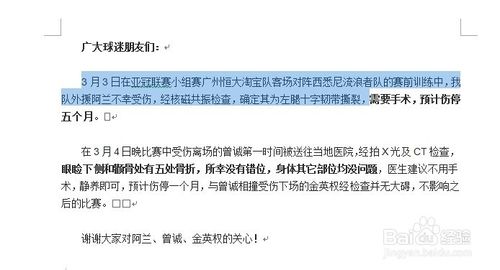
2、在“开始”,单击“字体”选项卡启动器,选择单击“字体”选项卡。
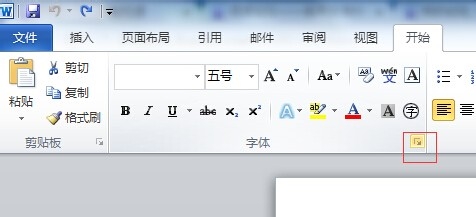
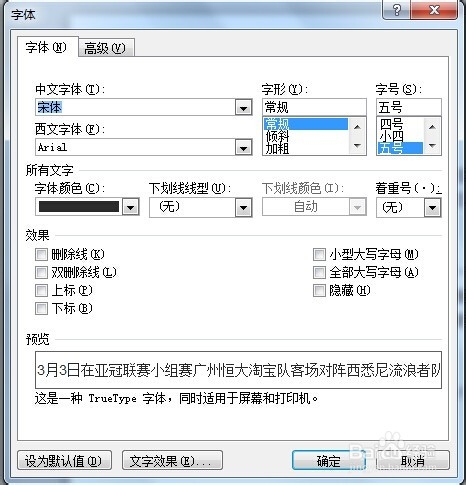
3、在“字体”选项卡中钩中“双删除线”复选框。然后点击“确定”。
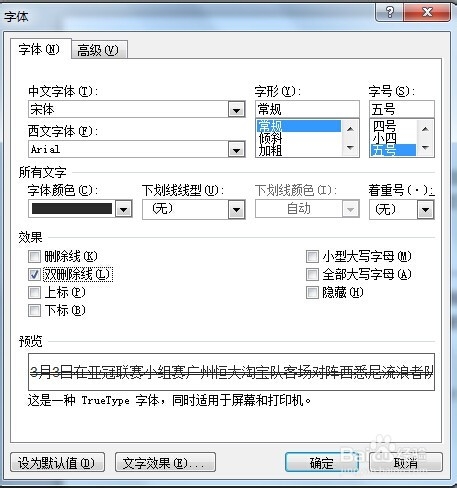

以上就是word设置删除线格式应用在文档的文字中方法介绍,希望能对大家有所帮助!


